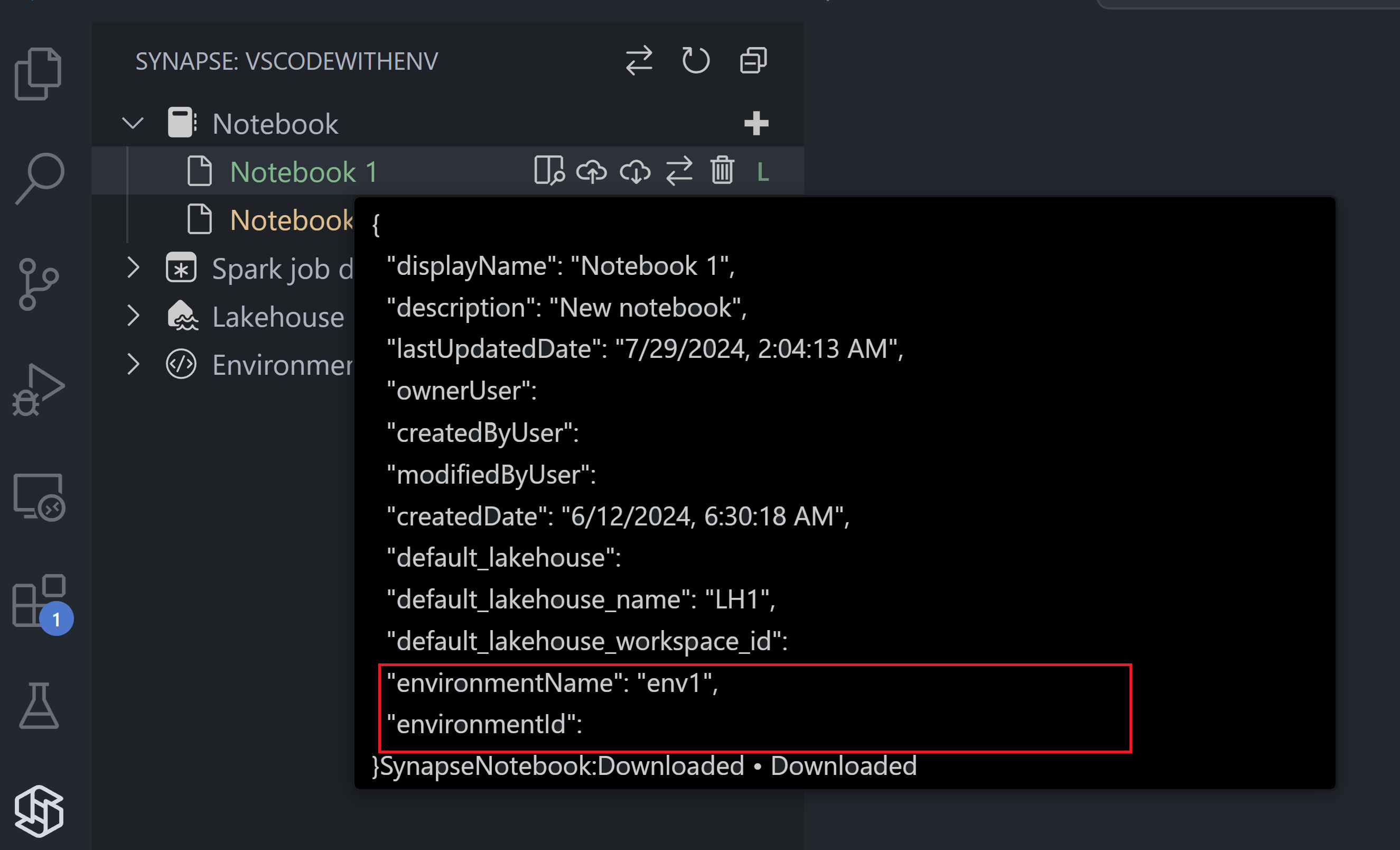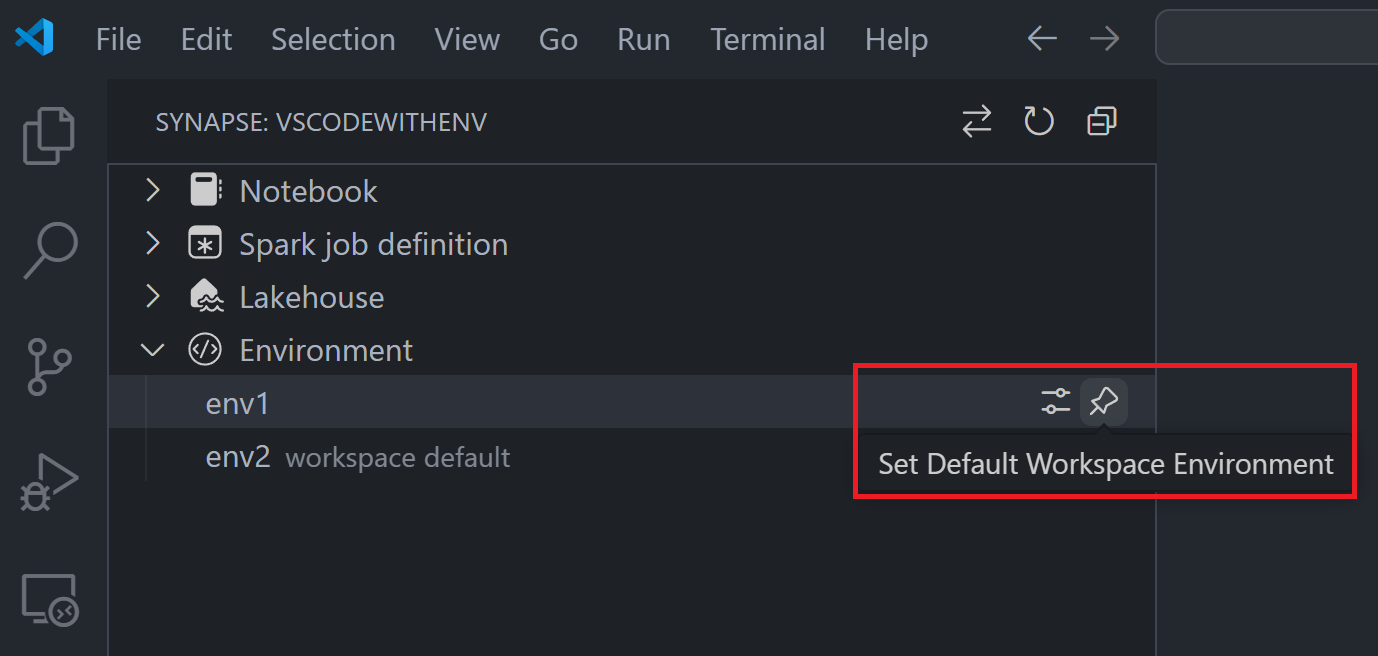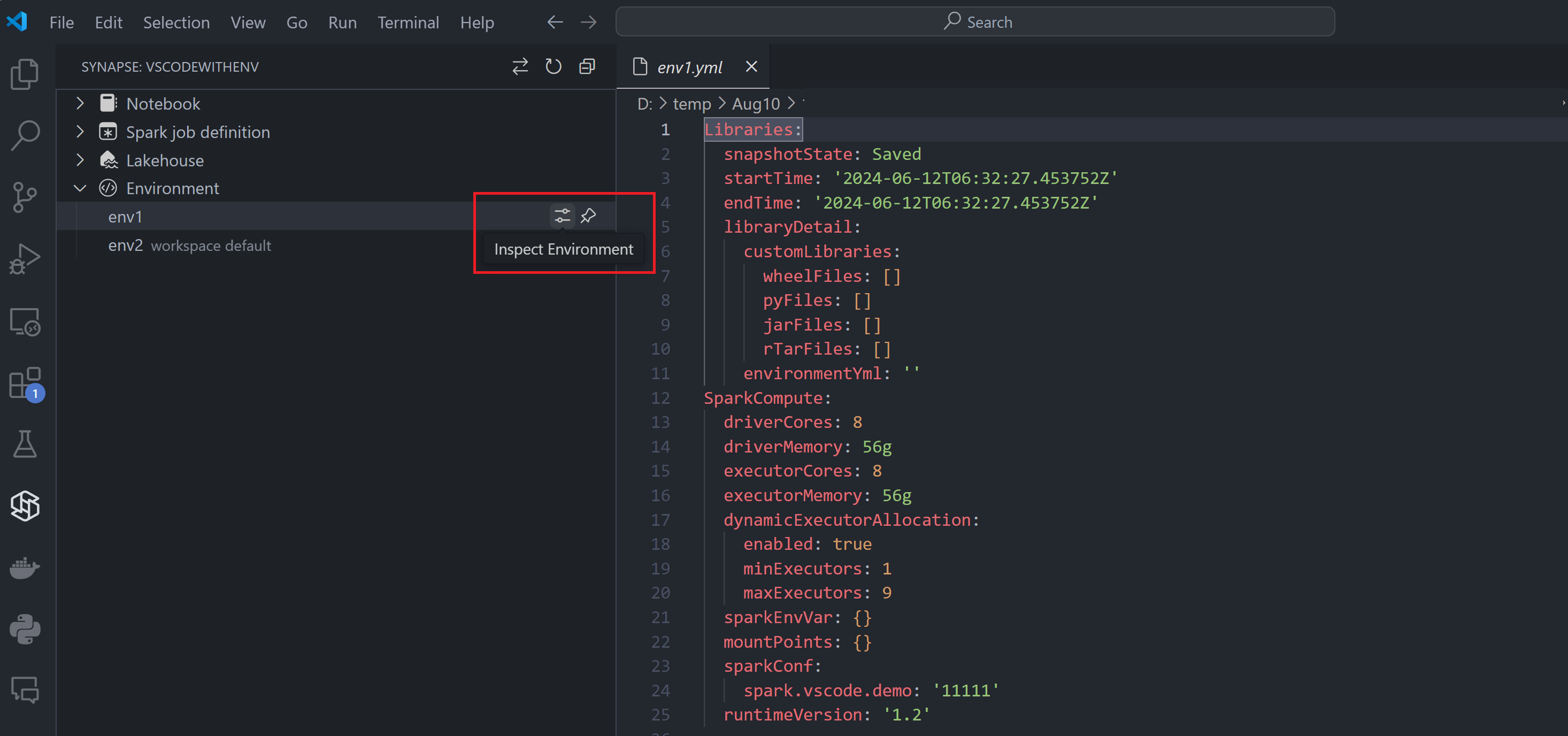Visual Studio Code を使用して Spark 環境を調べる
Microsoft Fabric 環境は、ハードウェアおよびソフトウェア設定のすべての統合項目です。 環境では、別の Spark ランタイムを選択したり、コンピューティング リソースを構成したり、パブリック リポジトリからライブラリをインストールしたり、ローカルのディレクトリ などをアップロードしたりできます。 詳細については、「Fabric で環境を作成、構成、使用する」を参照してください。
環境が作成されたら、Synapse 拡張機能を使用して、Visual Studio Code (VS Code) で環境を調べて検査することができます。 VS Code では、[環境] という新しいノードを使用できます。 [環境] ノードを展開して、ワークスペース内のすべての環境を表示します。
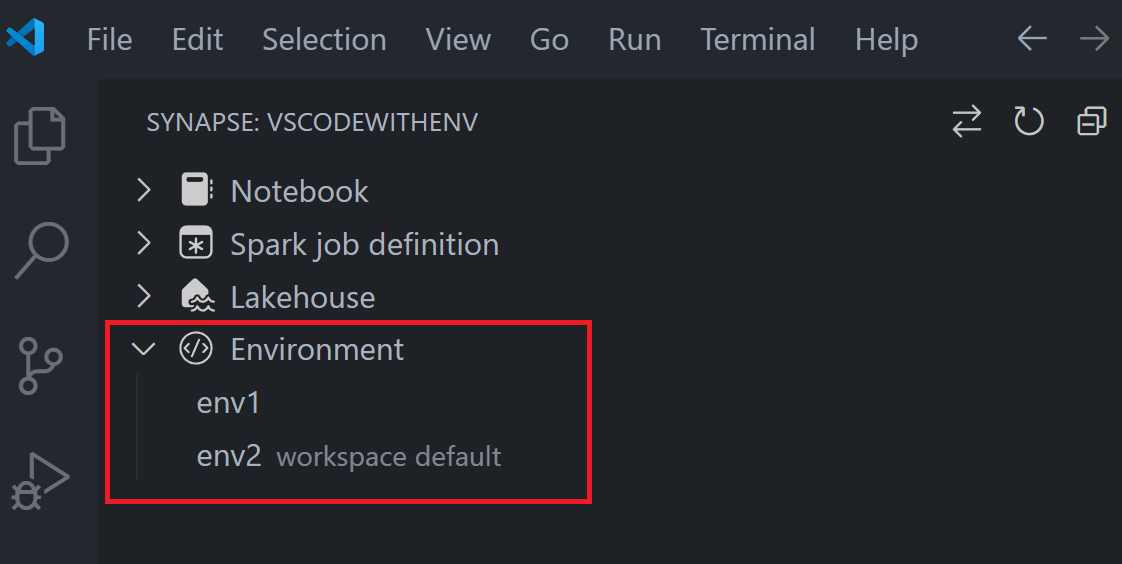
現在、既定のワークスペースとして設定されている環境には、名前の横に[ワークスペースの既定値] というラベルがあります。 この既定値を変更するには、[環境] にカーソルを合わせ、[既定のワークスペース環境設定] ボタンを選択します。
環境の詳細を調べる
環境では、Spark ジョブとノートブックのハードウェアとソフトウェアの設定を定義します。 Visual Studio Code で環境の詳細を調べることができます。 環境にカーソルを合わせ、[検査] ボタンを選択します。 環境の詳細は、右側のパネルに JSON 形式で表示されます。
環境とコードの関連付けを確認する
環境とノートブックなどのコード項目の間の関連付けを確認できます。 関連付けを確認するには、ノートブック名にカーソルを合わせます。ポップアップ パネルから、関連付けられている環境名とその項目 ID を確認できます。